

Diese Funktion ist bei Verwendung des XPS-Druckertreibers nicht verfügbar.
Mit der Option Photo Optimizer PRO werden die Farben von Bildern von Digitalkameras oder von gescannten Bildern korrigiert. Die Funktion wurde zur Korrektur von Farbverschiebung, Über- und Unterbelichtung entwickelt.

|

|

|
|---|
So verwenden Sie die Funktion Photo Optimizer PRO:
Öffnen des Druckertreiber-Setup-Fensters
Festlegen von Photo Optimizer PRO
Aktivieren Sie das Kontrollkästchen Photo Optimizer PRO auf der Registerkarte Effekte (Effects).
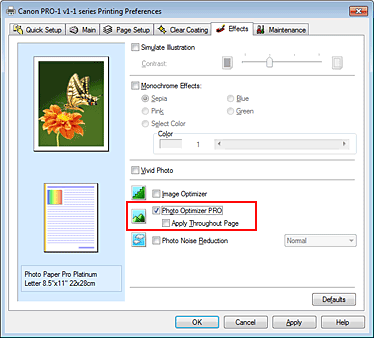
Normalerweise ist es nicht erforderlich, das Kontrollkästchen Auf ganze Seite anwenden (Apply Throughout Page) zu aktivieren.
Bilder werden auf jeder Seite Bild für Bild optimiert.
 Hinweis
Hinweis
Aktivieren Sie das Kontrollkästchen Auf ganze Seite anwenden (Apply Throughout Page), wenn Sie Bilddaten drucken, die bearbeitet (z. B. zugeschnitten oder gedreht) wurden. In diesem Fall wird die gesamte Seite wie eine Grafik behandelt, die optimiert werden soll.
Abschließen der Konfiguration
Klicken Sie auf OK.
Wenn Sie den Druckvorgang ausführen, passt der Drucker die Fotofarben beim Druck der Fotos an.
 Wichtig
Wichtig
Photo Optimizer PRO ist in folgenden Situationen nicht verfügbar:
Hintergrund (Background) ist im Dialogfeld Stempel/Hintergrund (Stamp/Background) auf der Registerkarte Seite einrichten (Page Setup) aktiviert.
Stempel definieren... (Define Stamp...) wurde im Dialogfeld Stempel/Hintergrund (Stamp/Background) auf der Registerkarte Seite einrichten (Page Setup) ausgewählt, und es wurde ein Bitmap-Stempel konfiguriert.
Wenn Muster für Farbanpassung drucken (Print a pattern for color adjustment) auf der Registerkarte Farbeinstellung (Color Adjustment) aktiviert ist, ist Auf ganze Seite anwenden (Apply Throughout Page) nicht verfügbar.
 Hinweis
Hinweis
Bei einigen Bildern hat Photo Optimizer PRO keinen sichtbaren Effekt.
Zum Seitenanfang
|